มีอะไรใหม่ใน Outlook for Windows ใหม่
Applies To
Outlook สำหรับ Windows ใหม่ Outlook Web Appธันวาคม 2567
ปัดในรายการข้อความ
ขณะนี้รายการข้อความรองรับการปัดจากด้านซ้ายและปัดจากการดําเนินการด้านขวา (สําหรับอุปกรณ์หน้าจอสัมผัส) ด้วยเหตุนี้ จึงมีการเปลี่ยนแปลงองค์กรรองบางอย่างสําหรับการดําเนินการโฮเวอร์ (พร้อมกับเคอร์เซอร์ของคุณ)
คุณสามารถกําหนดการปัดได้เองโดยไปที่ส่วน ปัด ของ> จดหมาย > กําหนดหน้าการดําเนินการของ หน้าต่าง การตั้งค่า ของคุณเอง 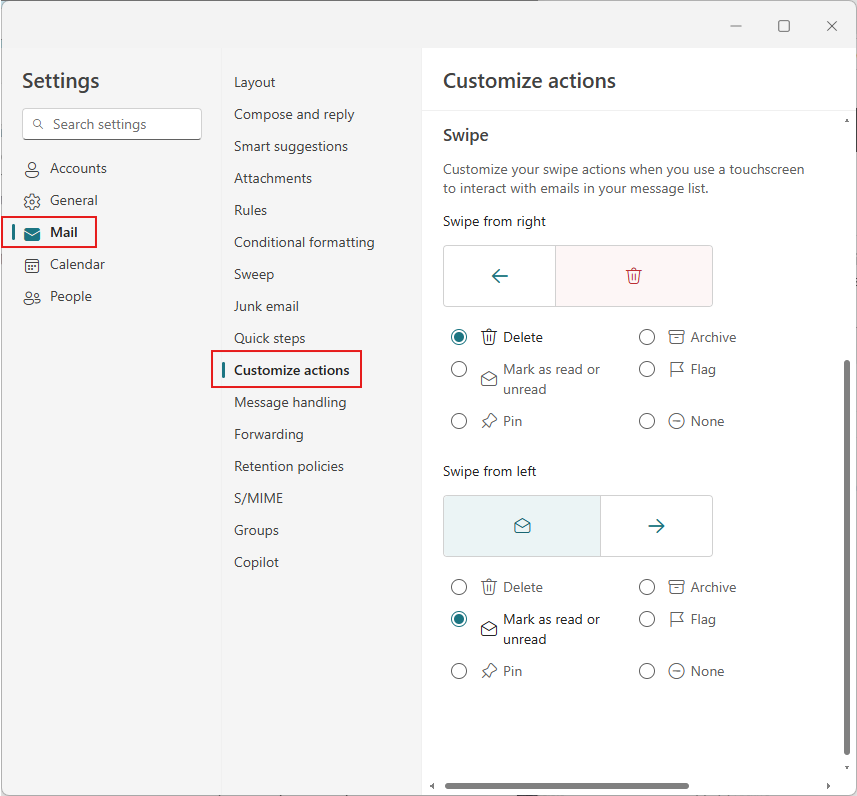
ซ่อนเหตุการณ์ที่เสร็จสมบูรณ์/ที่ผ่านมาในบานหน้าต่าง วันของฉัน
เมื่อเหตุการณ์ "ของวันนี้" เสร็จสมบูรณ์แล้ว ในตอนนี้เหตุการณ์เหล่านั้นจะถูกซ่อนจากมุมมอง วาระการประชุม ของบานหน้าต่าง วันของฉัน ของคุณ
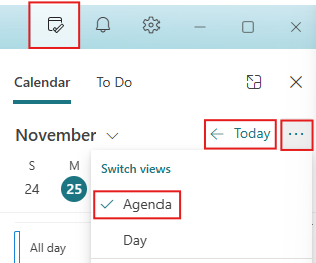
ตรวจพบการเปลี่ยนแปลงโซนเวลาของระบบปฏิบัติการ
เมื่อคุณสลับโซนเวลาของคุณ พร้อมท์จะปรากฏขึ้น ซึ่งทําให้คุณสามารถรีสตาร์ต Outlook และอัปเดตโซนเวลาได้
พฤศจิกายน 2567
ธีมใหม่ที่ทันสมัย
เราได้เพิ่มธีมสมัยใหม่สี่แบบ ซึ่งช่วยเพิ่มการตั้งค่าส่วนบุคคลและการแสดงความรู้สึกให้กับกล่องขาเข้าของคุณ เลือก การตั้งค่า > ลักษณะที่ปรากฏของ> ทั่วไป > ธีมสมัยใหม่เพื่อเข้าถึงธีม
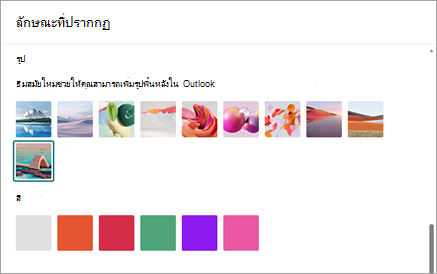
ปิดการแจ้งเตือนแต่ละรายการหรือทั้งหมดในบานหน้าต่างการแจ้งเตือน
ยกเลิกการแจ้งเตือนเดียวโดยโฮเวอร์เหนือการแจ้งเตือนนั้นและเลือก ยกเลิก หรือยกเลิกการแจ้งเตือนทั้งหมดในบานหน้าต่างโดยใช้ ปิดการแจ้งเตือนทั้งหมดที่ ด้านบน
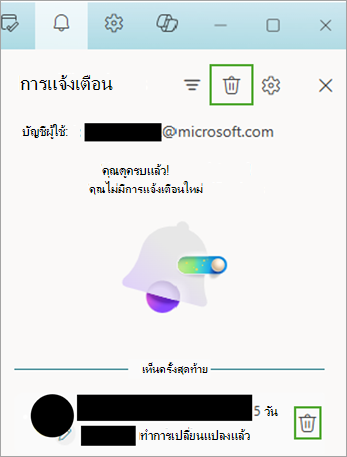
เปิด/ปิดใช้งานการแจ้งเตือนสําหรับบัญชีที่เฉพาะเจาะจงบนอุปกรณ์ของคุณ
ตอนนี้คุณสามารถระบุได้ว่าบัญชีใดจะได้รับการแจ้งเตือนและเสียงบนอุปกรณ์ของคุณเมื่อคุณตั้งค่าบัญชีไว้มากกว่าหนึ่งบัญชี เมื่อต้องการเข้าถึงการตั้งค่าการแจ้งเตือนของคุณ ให้เลือก การตั้งค่า > การแจ้งเตือน > ทั่วไป เลือก ขยาย เพื่อดูการตั้งค่าเพิ่มเติม
ฟีเจอร์นี้ไม่พร้อมใช้งานใน Outlook บนเว็บ
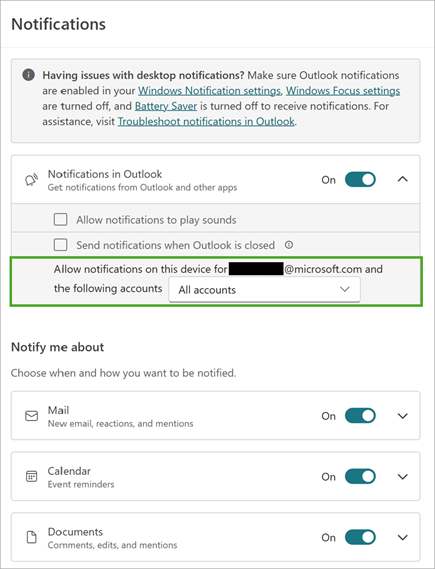
คัดลอกการสนทนาขณะออฟไลน์
สามารถคัดลอกข้อความและคัดลอกการดําเนินการการสนทนาได้แล้วเมื่อไม่ได้เชื่อมต่อกับอินเทอร์เน็ต เข้าร่วมความสามารถออฟไลน์อื่นๆ ที่พร้อมใช้งานที่อธิบายไว้ที่นี่: ทํางานแบบออฟไลน์ใน Outlook
ฟีเจอร์นี้ไม่พร้อมใช้งานใน Outlook บนเว็บ
กําหนดขอบเขตข้อเสนอแนะการค้นหาสําหรับเอนทิตีที่ระบุ
ตอนนี้คุณสามารถจํากัดข้อเสนอแนะการค้นหาของคุณลงไปยังเอนทิตีที่ระบุ เช่น ไฟล์, People, จดหมาย เป็นต้น เพื่อจัดเรียงคําแนะนําของคุณได้ง่ายขึ้น คุณจะสามารถนําทางจากคําแนะนําโดยตรงไปยังแท็บเอนทิตีในผลลัพธ์การค้นหาของคุณ
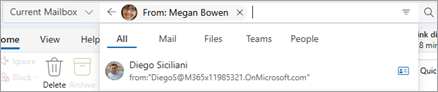
กันยายน 2024
ส่งการอัปเดตไปยังผู้เข้าร่วมที่เพิ่มหรือเอาออกเท่านั้น
เมื่ออัปเดตผู้เข้าร่วมประชุม ผู้จัดการประชุมจะได้รับพร้อมท์พร้อมตัวเลือกให้ส่งการอัปเดตไปยังผู้เข้าร่วมที่เพิ่มหรือเอาออกเท่านั้น หรือส่งการอัปเดตไปยังผู้เข้าร่วมประชุมทั้งหมด
เรียนรู้เพิ่มเติมใน จัดกําหนดการประชุมหรือเหตุการณ์ใน Outlook
สรุปการประชุมและสิ่งประดิษฐ์การประชุม
ไม่นานหลังจากการประชุมสิ้นสุดลง ผู้เข้าร่วมการประชุมจะได้รับชุดของสิ่งประดิษฐ์การประชุมทั้งหมดในปฏิทินโดยอัตโนมัติ ซึ่งรวมถึง:
-
จุดเข้าใช้งานหน้าสรุปการประชุม
-
สำเนาบทสนทนา
-
การบันทึก
-
ไฟล์ที่แชร์ใดๆ
สําหรับผู้ใช้ที่สามารถเข้าถึงสรุปการประชุมอัจฉริยะ พวกเขาจะยังเห็นไฮไลต์ต่อไปนี้โดยตรงภายใน Outlook:
-
จํานวนลําโพง
-
จํานวนของชื่อที่กล่าวถึง
-
งานที่แนะนํา
เรียนรู้เพิ่มเติมใน สรุปการประชุมด้วย Outlook
ปรับปรุงความยากง่ายในการอ่านและมุมมองความพร้อมใช้งานแบบรวมในระบบจัดการกําหนดการ
มุมมองระบบจัดการกําหนดการได้รับการอัปเกรดเพื่อให้อ่านง่ายขึ้นสําหรับคุณ เราได้ปรับปรุงเส้นตาราง มุมมองความพร้อมใช้งาน และอื่นๆ อีกมากมาย เรายังได้เพิ่มแถบความพร้อมใช้งานแบบรวม
นําทางตารางปฏิทินผ่านแป้นลูกศรบนคีย์บอร์ด
เมื่อโฟกัสบนตารางปฏิทิน คุณจะสามารถนําทางในช่องเวลาบนปฏิทินผ่านแป้นลูกศรซ้าย/ขวา/ขึ้น/ลงในมุมมองวัน สัปดาห์ และสัปดาห์การทํางาน
นโยบายใหม่เพื่อให้แน่ใจว่าบัญชีหลักตรงกับข้อมูลประจําตัวของการเข้าสู่ระบบ Windows
นโยบายใหม่นี้ทําให้ข้อมูลประจําตัวในการลงชื่อเข้าใช้ Windows เป็นบัญชีหลัก วิธีนี้ช่วยให้กระบวนการตั้งค่าสําหรับอุปกรณ์ที่มีการจัดการใหม่ง่ายขึ้นและรับประกันว่านโยบายของบริษัทจะได้รับการดําเนินการเสมอ
ฟีเจอร์นี้ไม่พร้อมใช้งานใน Outlook บนเว็บ
สิงหาคม 2024
แชร์ไฟล์ Word, Excel และ PowerPoint ภายในเครื่อง
เมื่อคุณอยู่ในแอป Microsoft Word, Excel หรือ PowerPoint และคุณต้องการแชร์ไฟล์ที่บันทึกไว้ภายในอุปกรณ์ของคุณ (ไม่ได้เก็บไว้ในตําแหน่งที่ตั้งระบบคลาวด์) Outlook for Windows ใหม่จะแสดงเป็นเป้าหมายการแชร์ และคุณจะสามารถแชร์ไฟล์ผ่านทางอีเมลได้อย่างง่ายดาย
ฟีเจอร์นี้ไม่พร้อมใช้งานใน Outlook บนเว็บ
เปิดสิ่งที่แนบมาในแอปเดสก์ท็อป
เปิดสิ่งที่แนบมาทุกชนิดในแอปบนเดสก์ท็อปที่เกี่ยวข้องโดยการดับเบิลคลิกที่รายการเหล่านั้น
ฟีเจอร์นี้ไม่พร้อมใช้งานใน Outlook บนเว็บ
การปรับปรุงการเรียงลําดับและการกรอง
ตอนนี้การเรียงลําดับและตัวกรองจะเป็นปุ่มแยกในรายการข้อความ การทําเช่นนี้จะทําให้การเปลี่ยนค่า เรียงลําดับตาม และ กรองตาม แยกกันได้ง่ายขึ้น
สําหรับรายละเอียดเพิ่มเติมเกี่ยวกับการเรียงลําดับ ให้ดู เรียงลําดับข้อความอีเมลใน Outlook
รายละเอียดการประชุมในบานหน้าต่างการอ่าน
เมื่อการสนทนาในจดหมายเป็นส่วนหนึ่งของการประชุม บานหน้าต่างการอ่านจะมีบัตรรายละเอียดการประชุมที่ได้รับการปรับปรุงใหม่เพื่อกระบวนการ RSVP ที่มีประสิทธิภาพและทันสมัยยิ่งขึ้น
ทางลัด "ไปยังโฟลเดอร์"
เมื่อโฟกัสที่บานหน้าต่างโฟลเดอร์ ตอนนี้คุณสามารถกด CTRL + Y เพื่อนําทางไปยังโฟลเดอร์ได้อย่างรวดเร็ว เพียงกดตัวอักษรตัวแรกของชื่อโฟลเดอร์เพื่อย้ายโฟกัสไปยังโฟลเดอร์นั้นโดยตรง
สําหรับรายละเอียดเพิ่มเติม ให้ดู แป้นพิมพ์ลัดสําหรับ Outlook
ใช้แป้น Alt เพื่อแสดงเคล็ดลับแป้นพิมพ์
ใช้แป้น Alt เพื่อแสดงเคล็ดลับแป้นพิมพ์เมื่อใช้การนําทางด้วยคีย์บอร์ด ลักษณะการทํางานนี้เคยเป็น Win + Alt ก่อนหน้านี้
กรกฎาคม 2024
การสนับสนุนแบบออฟไลน์สําหรับจดหมาย ปฏิทิน และการตั้งค่าของคุณ
ความสามารถแบบออฟไลน์ชุดแรกใน Outlook for Windows ใหม่พร้อมใช้งานแล้ว ซึ่งช่วยให้คุณทํางานได้อย่างมีประสิทธิภาพแม้ในขณะที่คุณไม่ได้เชื่อมต่อกับอินเทอร์เน็ต จดหมาย เหตุการณ์ในปฏิทิน ที่ติดต่อ และการตั้งค่าของคุณจะถูกจัดเก็บไว้บนอุปกรณ์ของคุณ คุณจึงสามารถดูได้แม้ในขณะออฟไลน์ นอกจากนี้ คุณยังสามารถดําเนินการที่สําคัญกับจดหมายของคุณได้ เช่น การตั้งค่าสถานะ การย้าย การลบ และการเขียนข้อความ
เรียนรู้เพิ่มเติมใน ทํางานแบบออฟไลน์ใน Outlook
ฟีเจอร์นี้ไม่พร้อมใช้งานใน Outlook บนเว็บ
คัดลอก (Ctrl+C) และวาง (Ctrl+V) อีเมลระหว่างโฟลเดอร์โดยใช้ทางลัด
เมื่อใช้ทางลัด Ctrl+C และ Ctrl+V คุณจะสามารถถ่ายโอนอีเมลไปยังโฟลเดอร์ที่ต้องการได้อย่างรวดเร็ว ซึ่งช่วยให้คุณสามารถเพิ่มประสิทธิภาพเวิร์กโฟลว์และเพิ่มประสิทธิภาพการทํางานของคุณ
สําหรับรายละเอียดเพิ่มเติม ให้ดู แป้นพิมพ์ลัดสําหรับ Outlook
ติดตามการประชุมของคุณ
ติดตาม คือตัวเลือกการตอบสนองการประชุม (RSVP) ใหม่ที่นอกเหนือจากตัวเลือก ยอมรับ ไม่แน่นอน และปฏิเสธแบบดั้งเดิม มันถูกปรับให้เข้ากับบุคคลที่มีการโหลดการประชุมสูงและการประชุมที่ขัดแย้งกันในแต่ละวัน ติดตาม เป็นตัวเลือกการตอบกลับที่เหมาะสมที่สุดสําหรับการประชุมที่คุณไม่สามารถเข้าร่วมได้ แต่ยังคงต้องการมีส่วนร่วมและรับข้อมูลเกี่ยวกับการประชุม ผู้เข้าร่วมประชุมคนอื่นๆ จะสามารถเห็นได้ถ้าคุณกําลังติดตามการประชุมอยู่หรือไม่
เรียนรู้เพิ่มเติมใน ติดตามการประชุมใน Outlook
โฟลเดอร์การค้นหาสําหรับ People และประเภท
โฟลเดอร์การค้นหาเป็นโฟลเดอร์เสมือนที่มีมุมมองของรายการอีเมลทั้งหมดที่ตรงกับเกณฑ์การค้นหาที่ระบุ เราได้แนะนําโฟลเดอร์การค้นหาใหม่สองโฟลเดอร์:
-
โฟลเดอร์การค้นหาอีเมลที่จัดประเภทช่วยให้คุณสามารถกรองอีเมลตามประเภทที่กําหนดปรับปรุงองค์กรกล่องจดหมายเข้าได้อย่างง่ายดาย
-
จดหมายจากโฟลเดอร์การค้นหาบุคคลที่ระบุ จะช่วยให้คุณสามารถรวบรวมและจัดระเบียบอีเมลจากผู้ส่งหรือที่ติดต่อที่กําหนดได้โดยอัตโนมัติ
เรียนรู้เกี่ยวกับการค้นหาใน ใช้โฟลเดอร์การค้นหาเพื่อค้นหาข้อความหรือรายการ Outlook อื่นๆ










